Tác Giả:
Sara Rhodes
Ngày Sáng TạO:
17 Tháng 2 2021
CậP NhậT Ngày Tháng:
18 Có Thể 2024
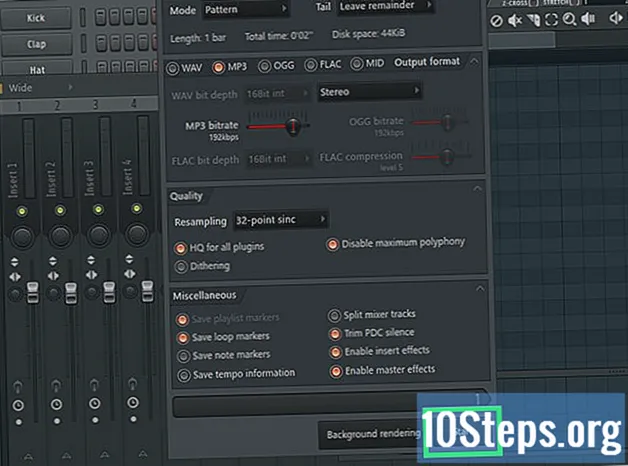
NộI Dung
Các phần khácWikiHow này hướng dẫn bạn cách tạo một nhịp đơn giản trong FL Studio 12. Mặc dù giao diện của FL Studio thoạt nhìn có vẻ phức tạp, nhưng bạn có thể sử dụng giá đỡ kênh tích hợp và bàn phím piano để tạo nhịp đơn giản theo phong cách hip-hop hoặc R & B. .
Các bước
Phần 1/5: Tạo một dự án mới
Mở FL Studio. Nhấp đúp vào biểu tượng ứng dụng FL Studio, giống như một quả ớt màu vàng. Làm như vậy sẽ mở cửa sổ FL Studio.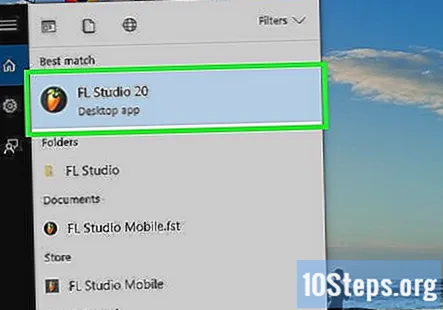
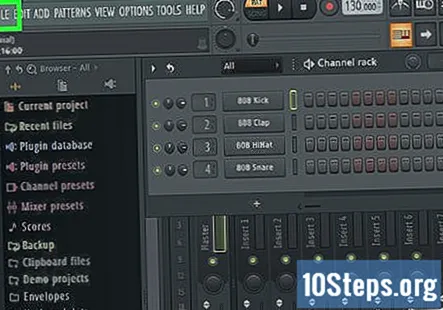
Nhấp chuột TẬP TIN. Nó nằm ở góc trên bên trái của cửa sổ. Một menu thả xuống sẽ xuất hiện.
Lựa chọn Mới từ bản mẫu. Bạn sẽ tìm thấy tùy chọn này ở giữa menu thả xuống. Một menu bật ra sẽ xuất hiện ở bên phải.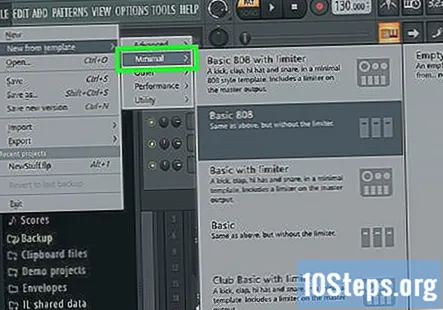
Lựa chọn Tối thiểu. Nó nằm trong menu pop-out. Chọn nó sẽ nhắc một menu pop-out khác.
Nhấp chuột Căn bản. Đây là trong menu bật ra cuối cùng. Làm như vậy sẽ tạo một dự án mới trong FL Studio bằng giao diện cơ bản thay vì giao diện phức tạp hơn của FL Studio.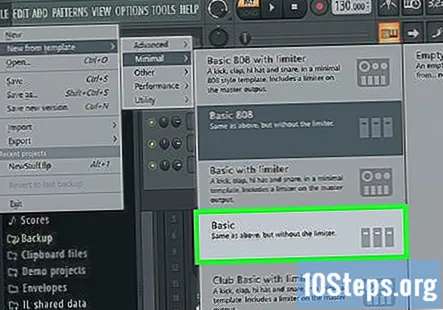
Phần 2/5: Thêm kênh và nhạc cụ
Thêm các kênh trống vào dự án của bạn. Trước khi có thể thêm nhạc cụ vào bản nhạc của mình, bạn cần đặt chúng vào giá đỡ kênh: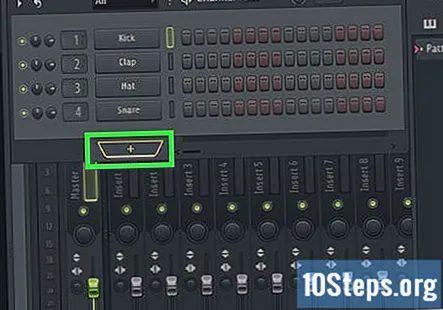
- Nhấp chuột + bên dưới phần "Giá đỡ kênh".
- Nhấp chuột (không ai) ở đầu menu xuất hiện.
- Lặp lại cho đến khi bạn có đủ kênh.
Mở rộng thư mục "Gói". Nhấp vào thư mục "Gói" ở phía bên trái của cửa sổ để làm như vậy.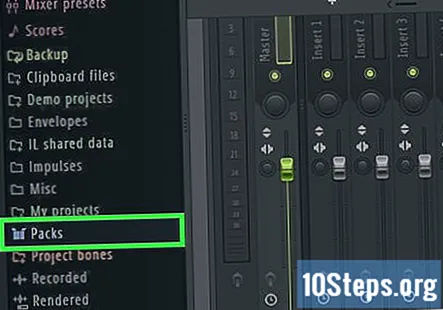
Chọn một nhạc cụ. Bạn sẽ thấy nhiều thư mục xuất hiện bên dưới thư mục "Gói"; nhấp vào một cái (ví dụ: Trống) mà bạn muốn mở.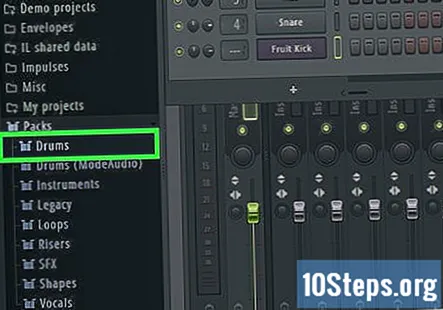
Mở một thư mục con công cụ nếu cần. Nhiều thư mục công cụ có các thư mục bổ sung cho các công cụ cụ thể.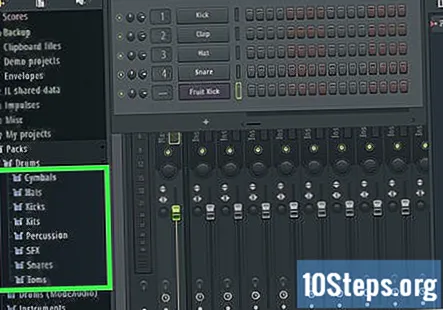
Xem trước một nhạc cụ. Tìm tên của một nhạc cụ mà bạn muốn sử dụng, sau đó nhấp vào nó một lần để chơi. Nếu bạn thích nhạc cụ, hãy tiếp tục.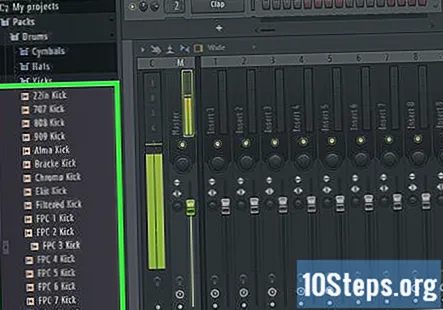
- Nếu bạn không thích nhạc cụ, hãy tìm một nhạc cụ khác trước khi tiếp tục.
Kéo nhạc cụ vào một kênh trống. Điều này sẽ thêm thiết bị vào giá kênh.
Đóng cửa sổ của thiết bị. Khi cửa sổ làm chủ của nhạc cụ mở ra, chỉ cần nhấp vào X ở góc của nó để đóng nó.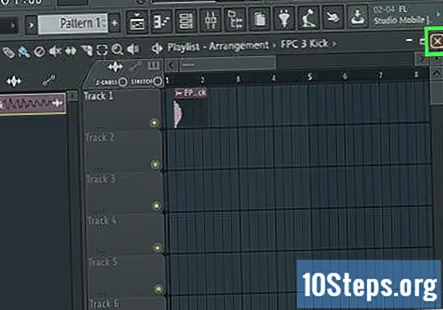
Lặp lại cho đến khi bạn đã thêm tất cả các nhạc cụ của mình. Sau khi có mọi nhạc cụ bạn muốn sử dụng trong giá đỡ kênh của mình, bạn có thể tiếp tục thêm âm trầm.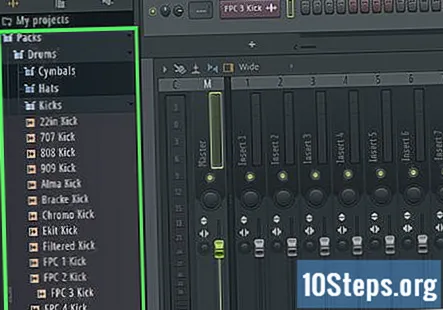
- Bạn luôn có thể thêm nhiều kênh và nhạc cụ hơn (hoặc thay thế một nhạc cụ hiện có bằng một nhạc cụ khác) sau này.
Phần 3/5: Tạo âm trầm
Xác định trống bạn muốn sử dụng. Nếu bạn chỉ đặt một trống vào giá kênh của mình, bạn sẽ chọn nhạc cụ đó; tuy nhiên, nhiều nhịp sử dụng kết hợp trống (ví dụ: hat, snare và kick), nghĩa là bạn sẽ cần chọn âm trầm chính và làm việc theo cách của bạn từ đó.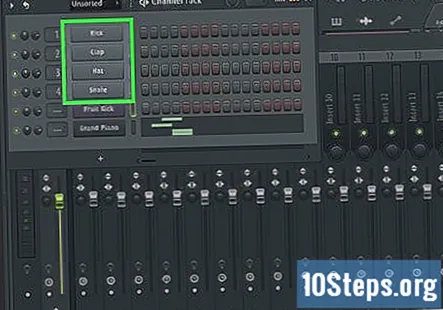
Nhấp chuột phải vào tên của trống. Làm như vậy sẽ xuất hiện một menu thả xuống.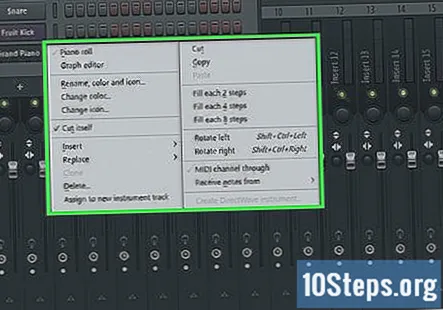
Nhấp chuột Cuộn piano. Nó nằm ở đầu menu thả xuống. Bạn sẽ thấy giao diện bàn phím đàn piano mở ra.
Tìm nốt thích hợp cho nhạc cụ. Cuộn lên hoặc xuống trong khi nhấp vào các phím khác nhau trên bàn phím cho đến khi bạn tìm thấy nốt phù hợp cho âm trầm của mình.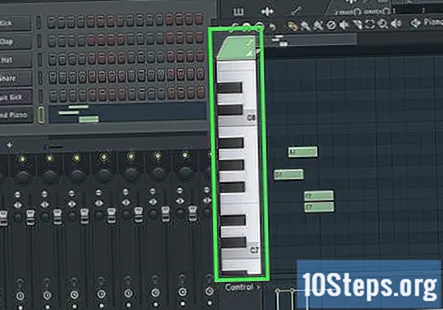
Tạo nhịp. Nhấp vào bên phải của phím piano đại diện cho nốt bạn muốn sử dụng, sau đó kéo phía ngoài cùng bên phải của thanh màu xuất hiện bên trái để rút ngắn hoặc sang phải để kéo dài nó.
- Mỗi thanh dọc tối trong chế độ xem piano đại diện cho một nửa giây.
- Đối với một beat rap hoặc R&B điển hình, bạn sẽ muốn mọi thanh khác đều đầy đủ.
Thêm giai điệu nếu cần. Nếu bạn muốn sử dụng các nốt khác nhau trong nhịp của mình, hãy cuộn lên hoặc xuống để chọn một nốt khác, sau đó thêm các điểm đánh dấu nhịp như bạn đã làm ở trên.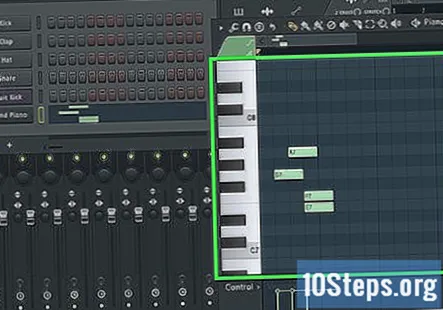
Bỏ một nhịp nếu cần. Nếu bạn vô tình đặt một điểm đánh dấu nhịp sai dòng, bạn có thể nhấp chuột phải vào nó để xóa nó.
- Bạn cũng có thể di chuyển các điểm đánh dấu nhịp lên, xuống, trái hoặc phải bằng cách nhấp và kéo chúng từ giữa.
Lặp lại phần này với các trống khác trong giá đỡ kênh của bạn. Sau khi hài lòng với âm trầm nền trong bản nhạc của mình, bạn có thể chuyển sang thêm phần cuối cùng của nhịp.
Phần 4/5: Thêm các công cụ khác
Xác định nhạc cụ chính của bạn. Nhạc cụ chính có thể là bất cứ thứ gì từ nhạc cụ truyền thống (ví dụ: piano) đến synths và các hiệu ứng âm thanh khác.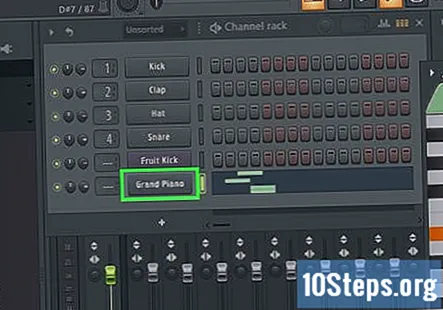
Nhấp chuột phải vào tên của nhạc cụ. Một menu thả xuống sẽ xuất hiện.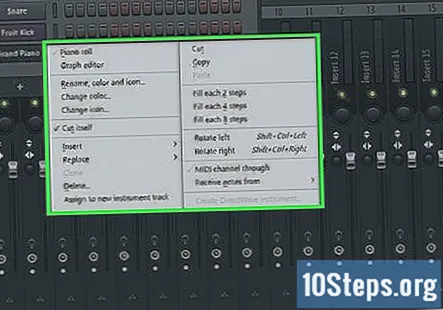
Nhấp chuột Cuộn piano. Nó nằm ở đầu menu thả xuống. Một giao diện piano trống mới sẽ mở ra.
Vẽ nhịp nhạc cụ của bạn. Giống như bạn đã làm với âm trầm, hãy nhấp vào các hộp bên phải các ghi chú ưa thích của bạn để chọn chúng.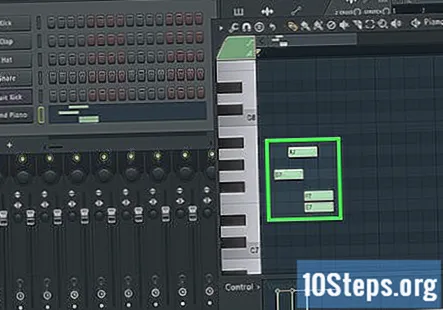
Lặp lại quá trình này với các dụng cụ khác của bạn nếu cần. Ví dụ: nếu bạn đang sử dụng piano và violin theo nhịp của mình, bạn sẽ đóng giao diện piano, nhấp chuột phải vào violin, nhấp Cuộn piano, và lặp lại nếu cần.
- Bạn có thể điều chỉnh âm lượng của các nhạc cụ khác nhau bằng cách nhấp và kéo các mặt số ở bên trái bản nhạc của nhạc cụ trong giá đỡ kênh lên hoặc xuống.
Phần 5/5: Xuất dự án của bạn
Nhấp chuột TẬP TIN. Nó nằm ở phía trên bên trái của cửa sổ. Một menu thả xuống sẽ xuất hiện.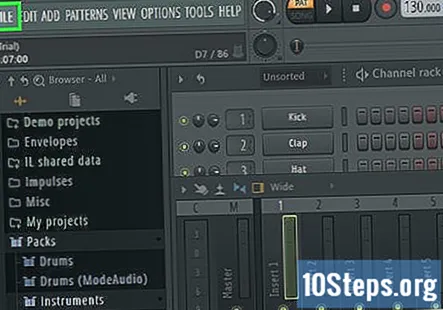
Lựa chọn Xuất khẩu. Bạn sẽ tìm thấy tùy chọn này ở gần cuối TẬP TIN trình đơn thả xuống. Việc chọn nó sẽ xuất hiện menu bật ra.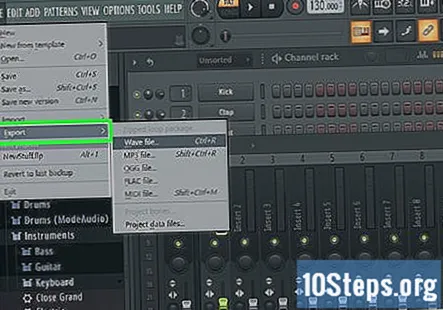
Nhấp chuột MP3. Nó nằm trong menu pop-out. Làm như vậy sẽ mở ra cửa sổ "Lưu dưới dạng".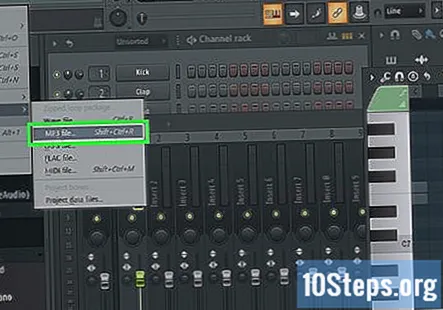
Nhập tên cho nhịp của bạn. Nhập bất cứ thứ gì bạn muốn để đặt tên cho nhịp của mình.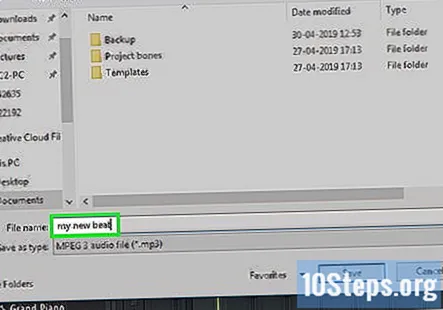
Chọn một vị trí lưu. Nhấp vào một thư mục ở phía bên trái của cửa sổ.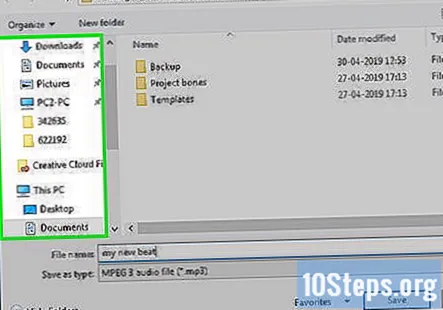
Nhấp chuột Tiết kiệm. Đây là ở góc dưới bên phải của cửa sổ.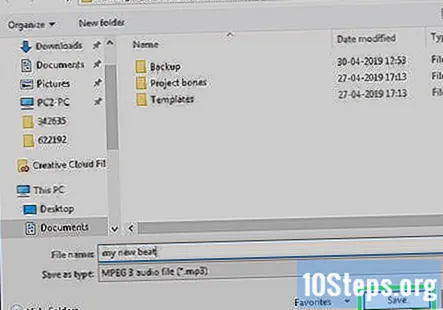
Nhấp chuột Khởi đầu. Nó nằm ở cuối cửa sổ bật lên. Bản nhạc của bạn sẽ được lưu dưới dạng tệp MP3.
- Có thể mất vài phút FL Studio để xuất nhịp của bạn nếu nhịp khá phức tạp.
Câu hỏi và câu trả lời của cộng đồng
Làm thế nào tôi có thể biết key của bài hát mà tôi muốn xây dựng beat?
Sử dụng bàn phím đàn piano để tìm ra phím.
Cần bao nhiêu nhịp để tạo nhạc House?
Nó không nhất thiết là bạn cần bao nhiêu nhịp, mà đó là nhiều hơn về BPM (nhịp mỗi phút) mà bạn thích. Loud House bangers thường nằm trong khoảng 135-145 và các bài hát hay hơn như "Closer" của Chainsmokers có BPM là 95. Tôi nhận thấy rằng tỷ lệ tốt nhất để nhảy và chuyển tiếp là 124-128. Cố gắng giữ các BPM gần nhau để quá trình chuyển đổi diễn ra suôn sẻ và gần như hoàn hảo.
Làm cách nào để sắp xếp nhịp của tôi trong FL Studio sau khi đã có đủ mọi thứ để tạo nên nhịp hoàn chỉnh?
Bắt đầu với phần giới thiệu (chỉ có giai điệu và một sự cố khi bắt đầu, với tính năng tự động hóa cho bộ lọc thông cao tăng lên). Sau đó là câu (hoặc pre-drop) Ở đây bạn thêm các yếu tố tích lũy (máy tăng âm, trống, tất cả những thứ hay ho đó). Sau đó là phần thả, nơi tất cả các nhạc cụ của bạn đang chơi (hợp âm, giai điệu, trống, hợp âm rải, v.v.). Sau đó, bạn đến với câu (nhớ thay đổi một số nội dung để không bị nhàm chán).Một lần giảm khác, nhưng lần này làm cho nó mạnh mẽ hơn, sử dụng cú đá và snare nhỏ hơn, mẫu mũ hi-cao nhanh hơn và âm trầm lớn hơn. Cuối cùng, thực hiện một sự cố (outro). Chỉ làm tương tự như phần giới thiệu, nhưng giảm âm thanh thay vì tăng lên. Bạn có thể thêm một giọt bổ sung.
Lời khuyên
- Hầu hết các nhịp hip-hop sử dụng mẫu 4/4, có nghĩa là mỗi bước thứ tư có một nhịp trống. Bạn có thể tái tạo điều này trong giá đỡ kênh bằng cách nhấp vào mỗi ô thứ tư cho trống đã chọn của bạn.
Cảnh báo
- Đừng nản lòng trước vẻ ngoài phức tạp của FL Studio. Khi bạn hiểu nơi cần tìm, việc sử dụng nó không khó như những gì nó có thể xuất hiện.


